怎么在pr Premiere cc 2018软件中导出视频加图像logo ?
许多有专业剪辑视频需求的小伙伴都在使用Adobe Premiere 这一款软件,这一款软件也是十分的实用。可是许多小伙伴在使用pr软件的时候,导出视频还要添加图像(图片 图形 logo 等原理一样的哈)应该怎么操作呢?今天小编就教大家怎么在pr Premiere cc 2018软件中导出视频加图像logo。
具体如下:
1. 首先,将我们的视频通过导入或者拖到pr软件时间轴上的方式进行操作,如图。

2. 之后将时间轴选中,在左上角点击【文件】,选导出(E) 媒体(M),在键盘上的快捷键是Ctrl +M,如图。
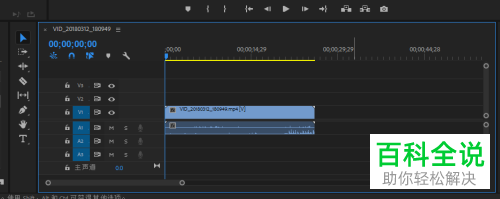
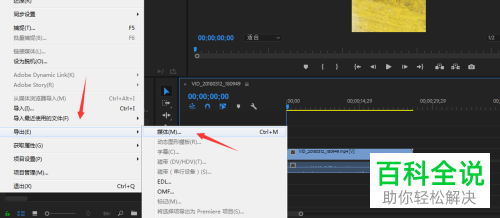
3. 然后再右侧的效果栏勾选【图像叠加】,之后打开图像叠加,如图。
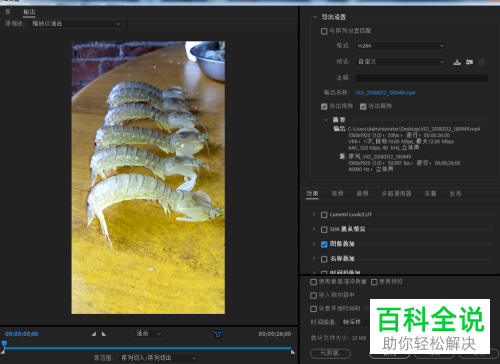
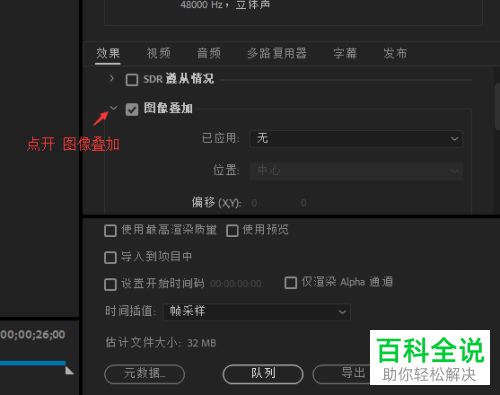
4. 在“图像叠加”菜单中的【已应用】右侧选择我们要叠加的图像(jpg png 等都可以),如图。
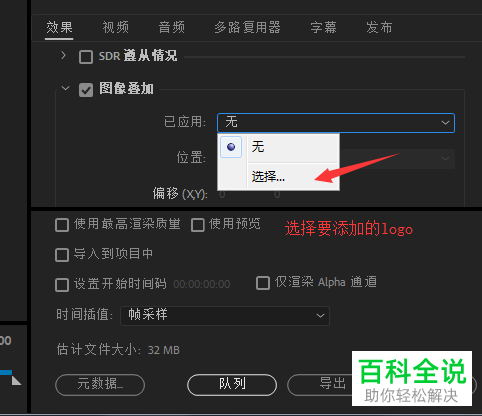
5. 添加之后,我们可以看到图像显示在界面上了,之后我们需要调整图像的位置,在位置列表有九个选项可以选择,如图。

6. 之后我们对其他的图像也进行设置,大小根据自己的需求调整,偏移可以通过输入数字或者左右滑动来进行调整,如图。
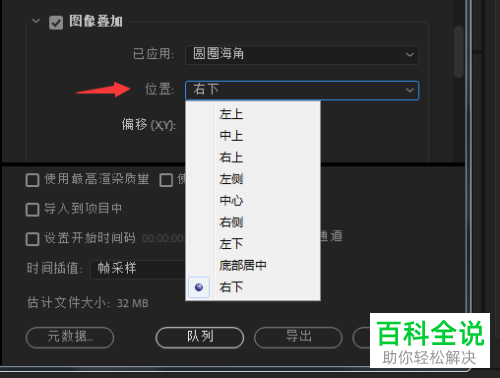

7. 经过上述的设置之后,我们点击【导出】,我们只要耐心等待即可,如图。
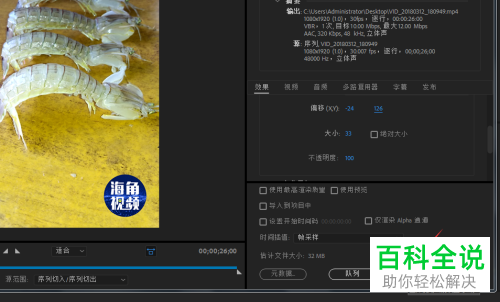

以上就是小编教大家在pr Premiere cc 2018软件中导出视频加图像logo的方法,希望可以帮到大家。
赞 (0)

